笔记本电脑计算机图标不见了
更新时间:2024-05-19 08:48:09作者:jiang
当我们使用笔记本电脑时,常常会遇到一些小问题,比如突然发现计算机图标不见了,或者桌面上的计算机图标消失了,这种情况可能让我们感到困惑和焦虑,不知道该如何解决。这种问题并不复杂,只需要一些简单的操作就可以解决。接下来我们将介绍一些解决方法,帮助您找回笔记本电脑上的计算机图标。
具体步骤:
1.首先我们在空白处点击右键,在下拉选项里单击“个性化(R)”按钮.
2.单击“个性化(R)”按钮之后会弹出如图对话框,这时我们看到左上角第二排"更改桌面图标“
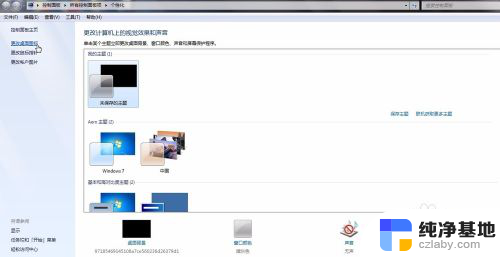
3.单击“更改桌面图标”按钮之后会出现如图所示
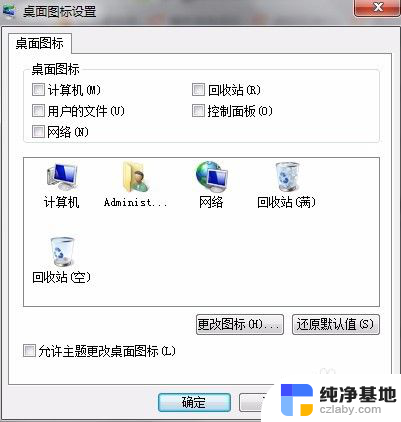
4.这时我们单击要勾选“自定义桌面”按钮,勾选之后会出现如图所示

5.选上需要显示在桌面的图标之后单击下方的“确定”按钮,这时我们就可以看到桌面上的图标又恢复了.
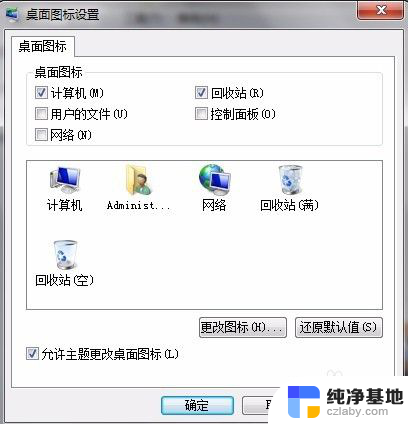
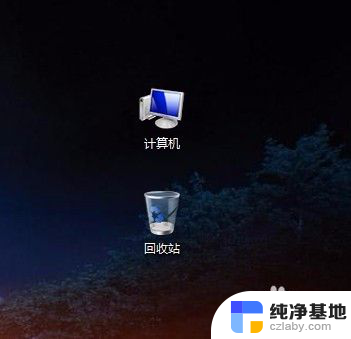
以上是关于笔记本电脑计算机图标不见的全部内容,如果有遇到相同情况的用户,可以按照小编的方法来解决。
- 上一篇: 用手机做电脑的摄像头
- 下一篇: 笔记本屏幕不自动熄灭怎么设置
笔记本电脑计算机图标不见了相关教程
-
 笔记本连wifi的图标不见了
笔记本连wifi的图标不见了2024-07-22
-
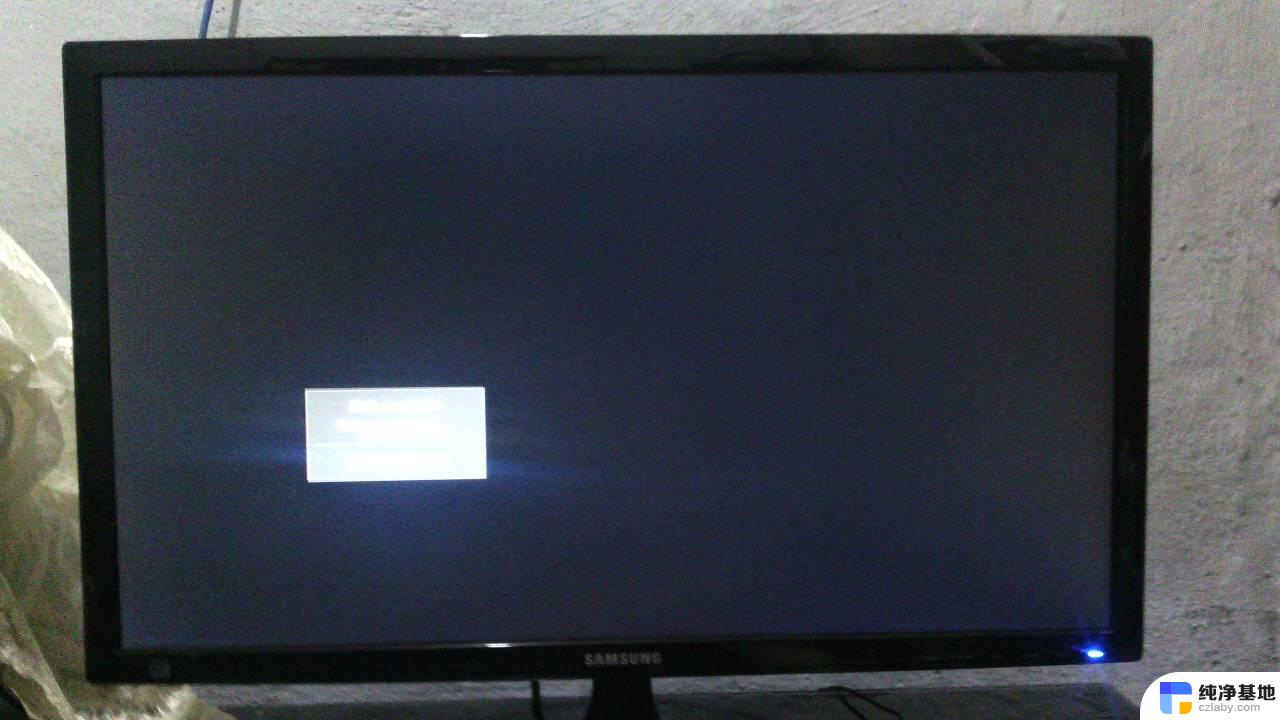 笔记本电脑开机不显示图标
笔记本电脑开机不显示图标2024-07-20
-
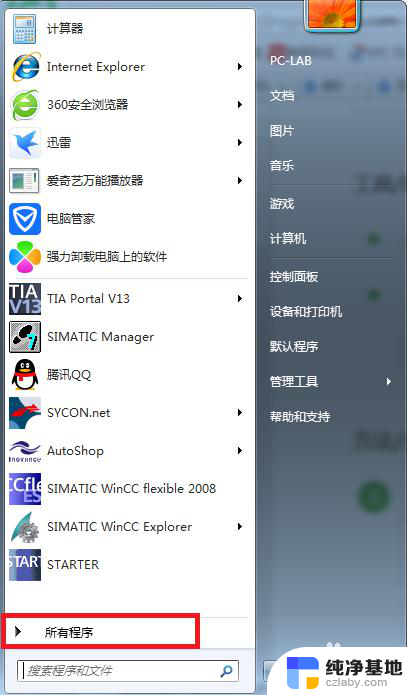 电脑计算机图标打不开什么原因
电脑计算机图标打不开什么原因2023-12-20
-
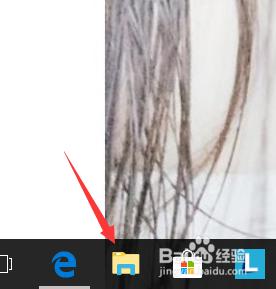 笔记本电脑鼠标不能用了.
笔记本电脑鼠标不能用了.2024-01-11
电脑教程推荐